一、前期准备
一台电脑,阿里云云服务器ESC,nextCloud,Xshell(选用)
云服务器:云服务器的内存大小决定了你的网盘的容量大小,服务器的带宽决定了上传和下载速度的上限。
nextCloud:我们利用这个平台来搭建自己的网盘
Xshell:连接Linux服务器主机,免费使用,官网下载
二、如何连接到云服务器主机(会的同学可以跳到第三步)
1.来到自己的阿里云服务器管理控制台,点击实例,会看到下面的图像

①.代表服务器的实例ID和名称
②.代表服务器的系统
③.服务器的公网ip和私网ip
2.点击1中①的部分来到实例详情
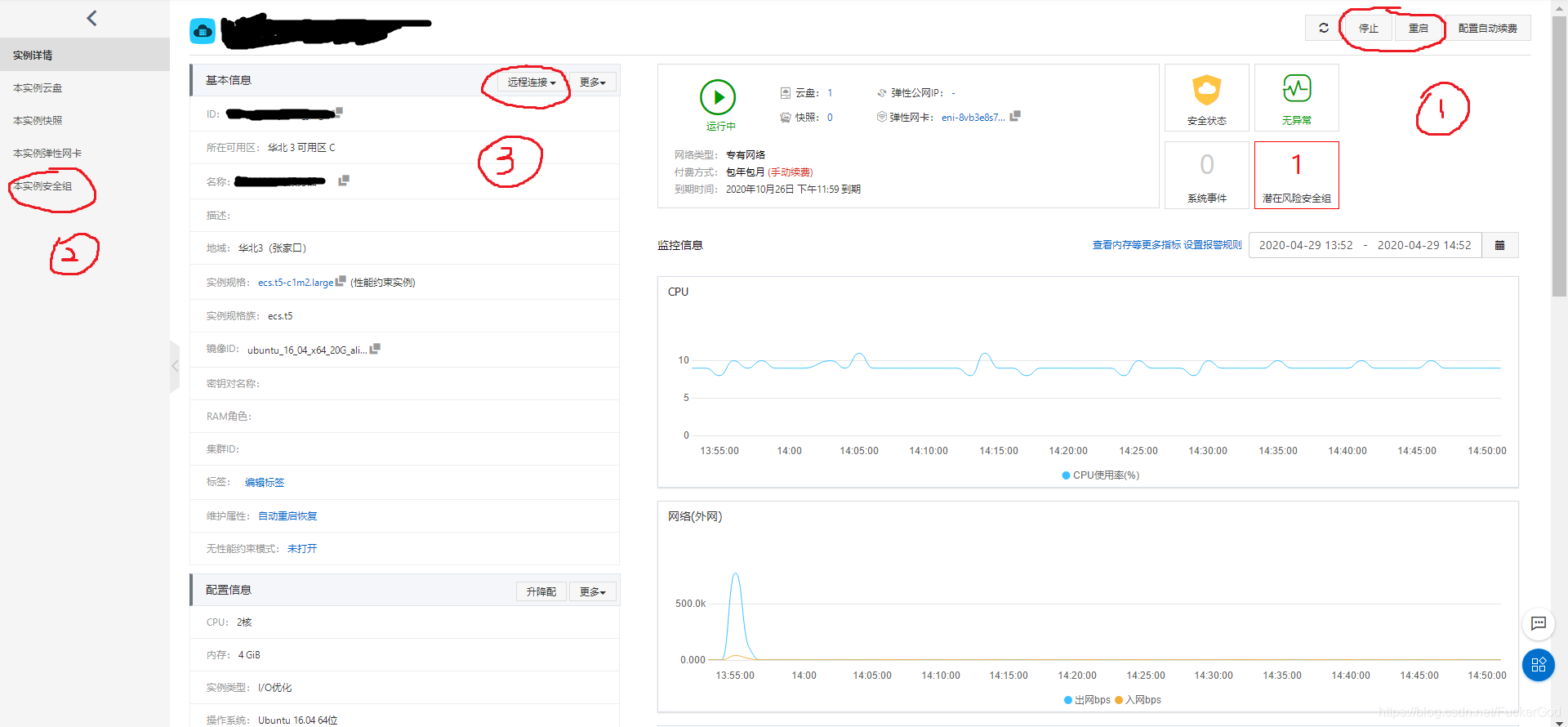
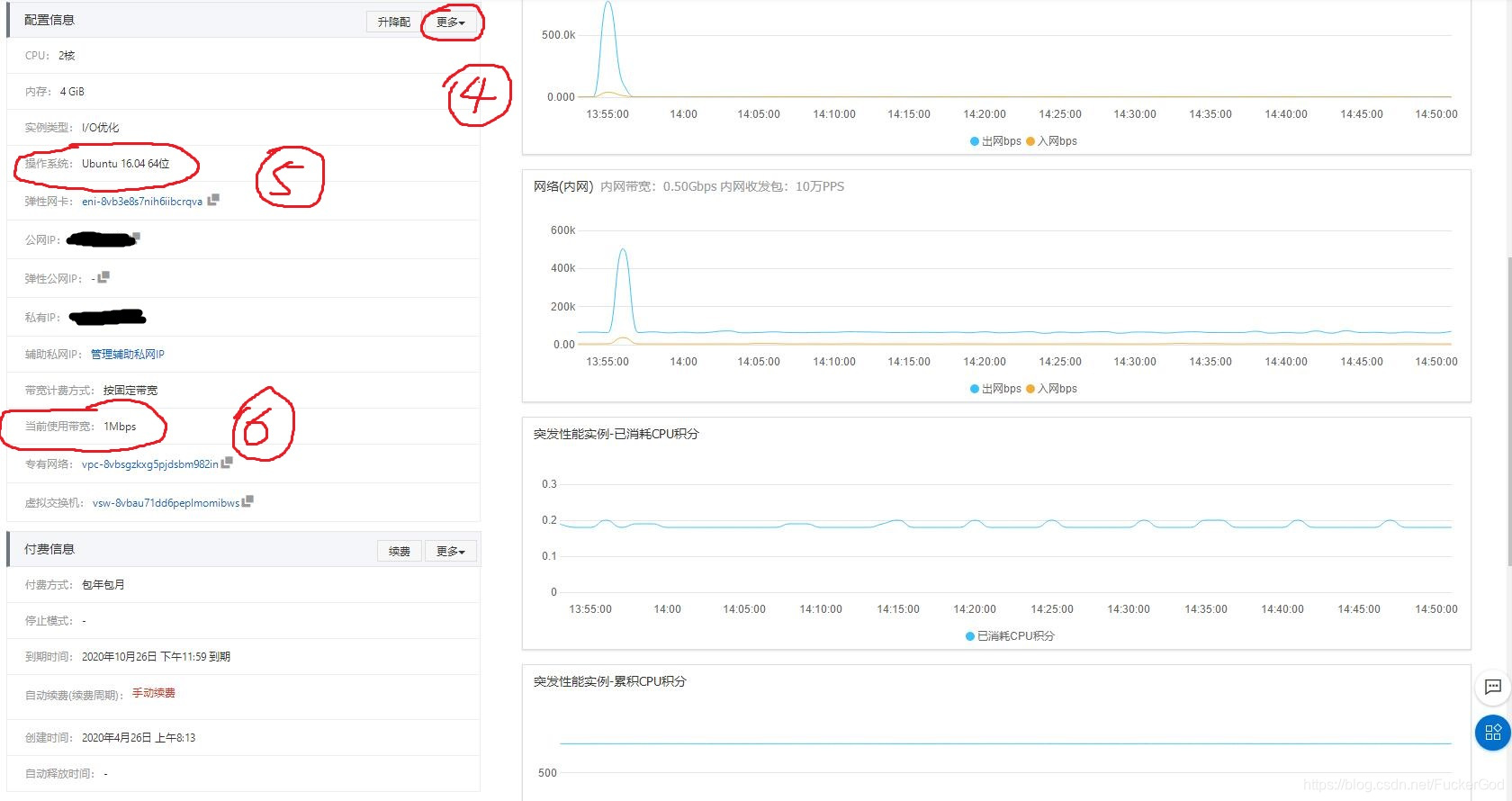
①可以选择重启服务器或停止服务器(更换服务器系统的时候需要停止服务器)
②待会会进去配置一些规则
③可以从网页连接到云服务器
④停止服务器后可以在这里更换服务器系统
⑤服务器当前操作系统,演示所用的是Ubuntu16.04 64位,Linux其他系统的操作大同小异
⑥服务器的带宽
3.点击2中的②本实例安全组,点击配置规则

4.在入方向点击手动添加,并且进行如下设置
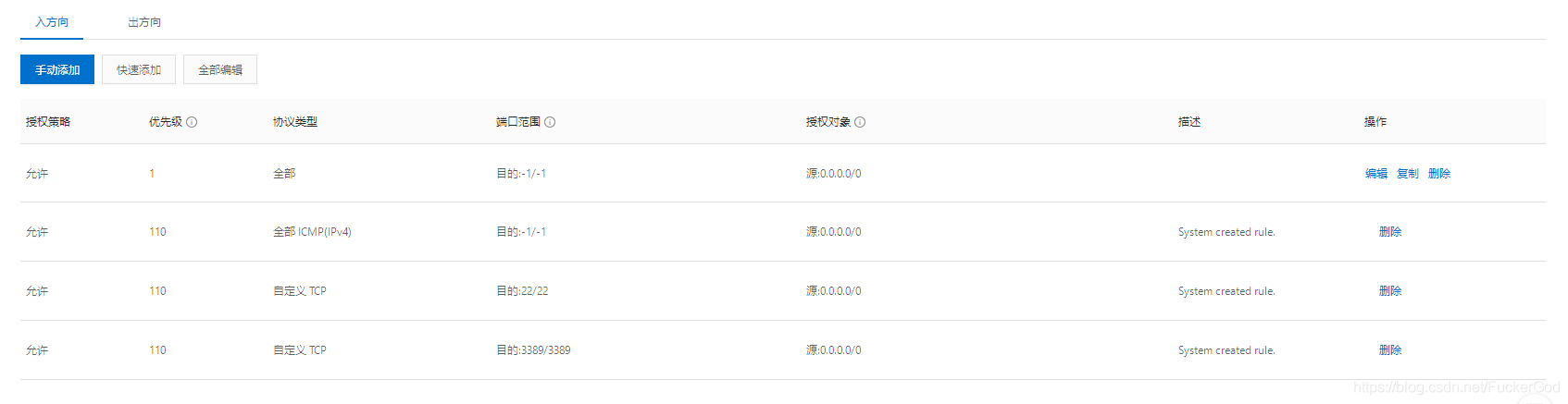
5.在出方向点击手动添加,并且进行如下设置

这一步是为了可以让我们从网页访问自己的网盘
6.连接主机网页版(Xshell方法请跳到7)
点击2中的③远程连接
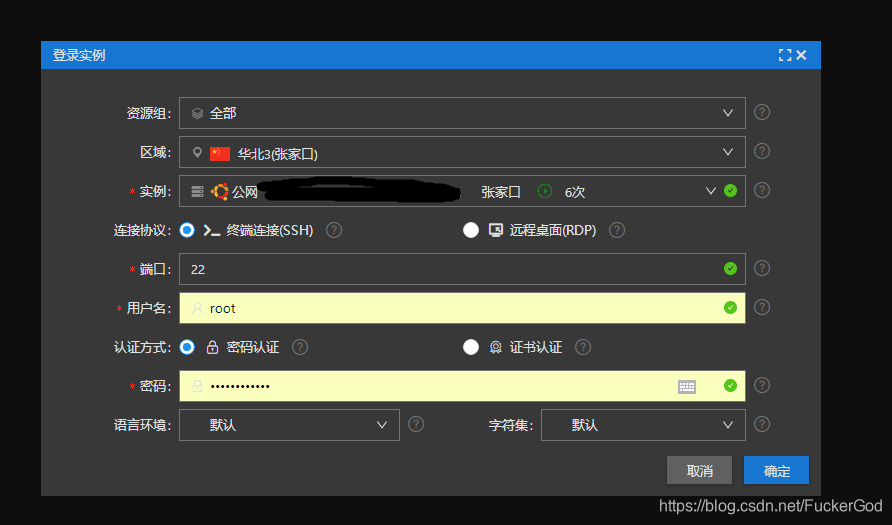
默认的设置就好,用户root,密码是购买阿里云的时候会告诉你的密码,如果忘记可以进行重置密码,具体方法自行百度。
点击确定后会来到这个界面,说明已经连接到了云服务器
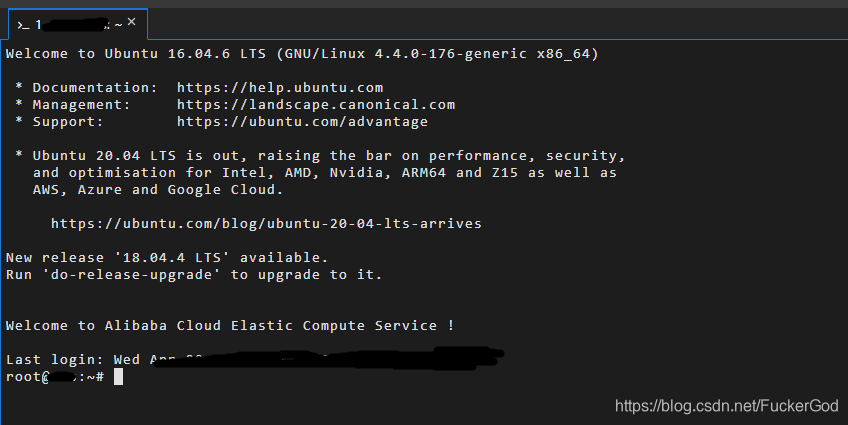
7.用Xshell连接主机
首先打开Xshell

在左上角点击新建
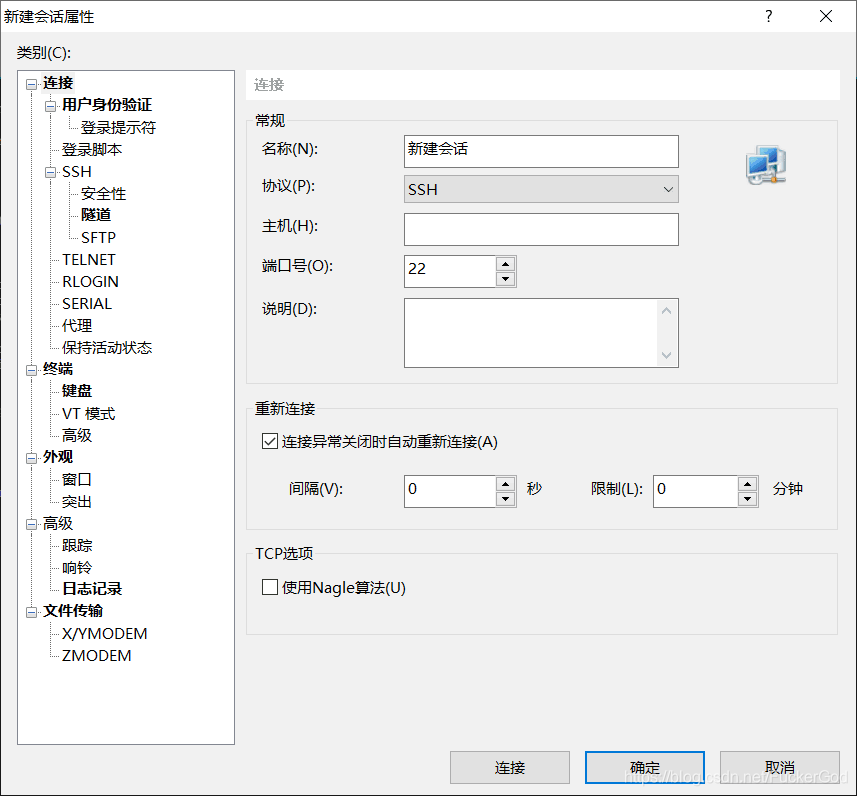
名称就是云服务器在Xshell中的名称随意取就好,协议选择SSH,主机就是云服务器的公网ip,端口号22
然后在左侧找到用户身份验证
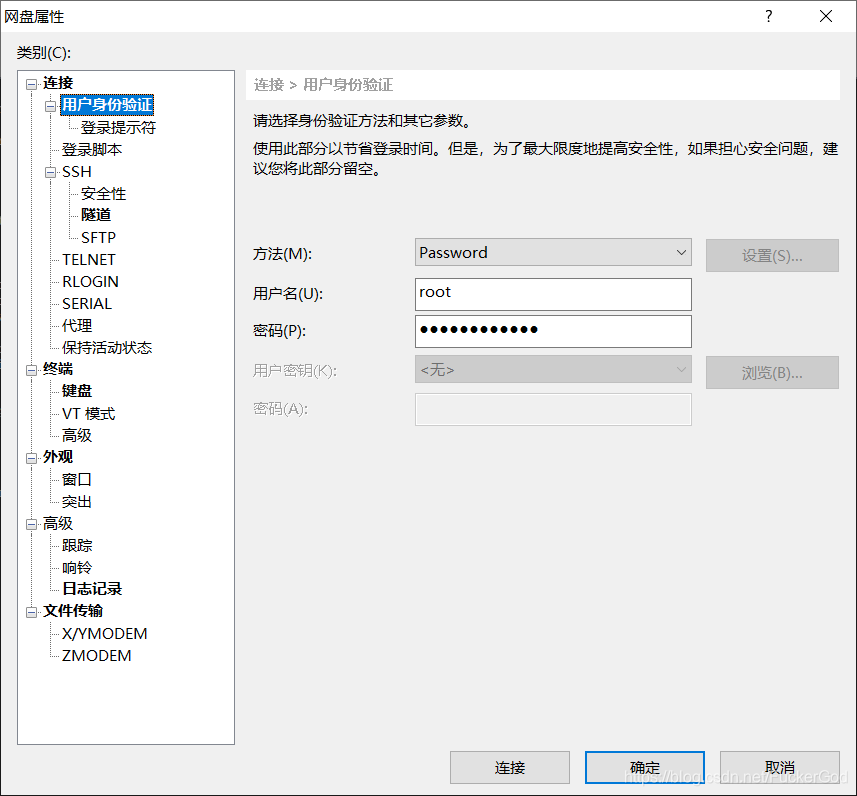
方法选择Password,用户名root,密码是购买阿里云的时候会告诉你的密码,如果忘记可以进行重置密码,具体方法自行百度。点击连接,成功连接会出现这个画面
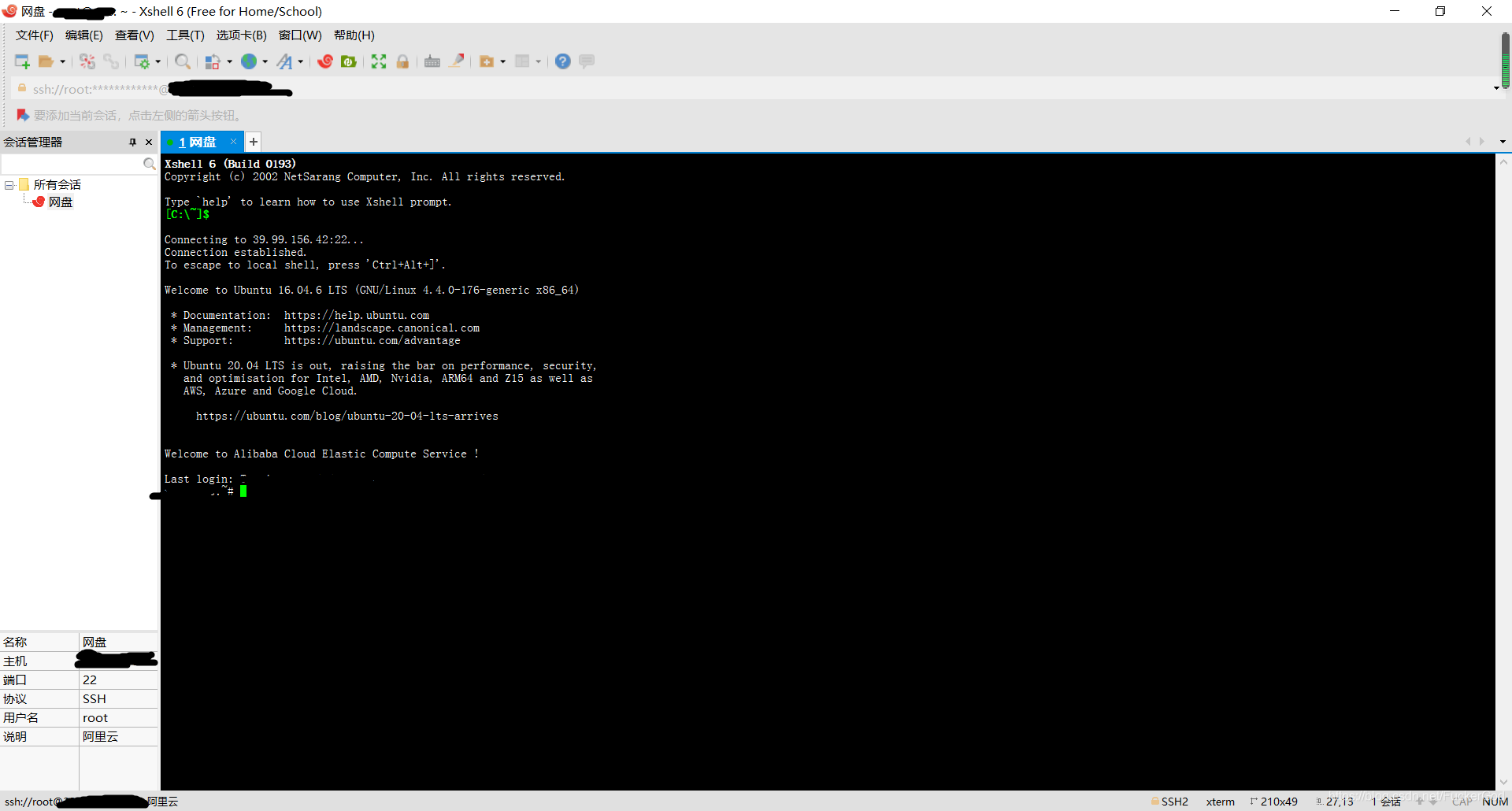
三、搭建网盘(简易版)
更新及安装基础包
请依次运行如下命令,有遇到询问的Is this ok [y/d/N]的时候直接键入y并回车即可。
apt-get update
apt-get install snap
apt-get install snapd
安装 NextCloud
snap install nextcloud
国内下载速度可能比较慢,耐心多等一会
设置 nextCloud
在浏览器中输入自己的公网ip就可以进入这个界面了
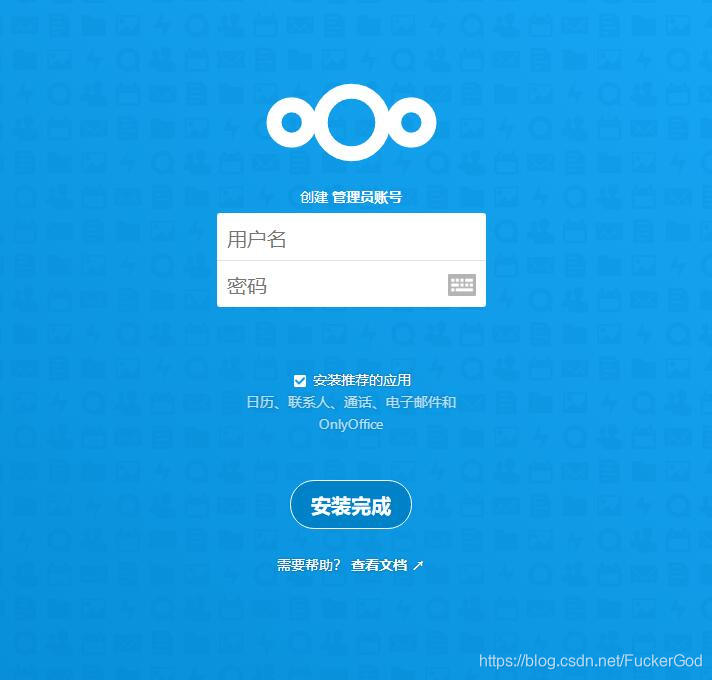
到这里就算安装完成了
四、搭建网盘(较复杂版)
安装docker
卸载旧版本
依次输入以下命令
docker version > /dev/null || curl -fsSL get.docker.com | bash
service docker restart
systemctl enable docker #设置开机自启
使用存储库进行安装
安装所需的软件包 yum-utils提供了yum-config-manager 效用,并device-mapper-persistent-data和lvm2由需要 devicemapper存储驱动程序。
yum install -y yum-utils \
device-mapper-persistent-data \
lvm2
使用以下命令来设置稳定的存储库。
yum-config-manager \
--add-repo \
https://download.docker.com/linux/centos/docker-ce.repo
安装最新版本的Docker CEDocker CE (Install Docker CE)
yum install docker-ce
使用阿里云docker镜像加速
容器镜像服务
复制这个加速器地址,来到终端输入
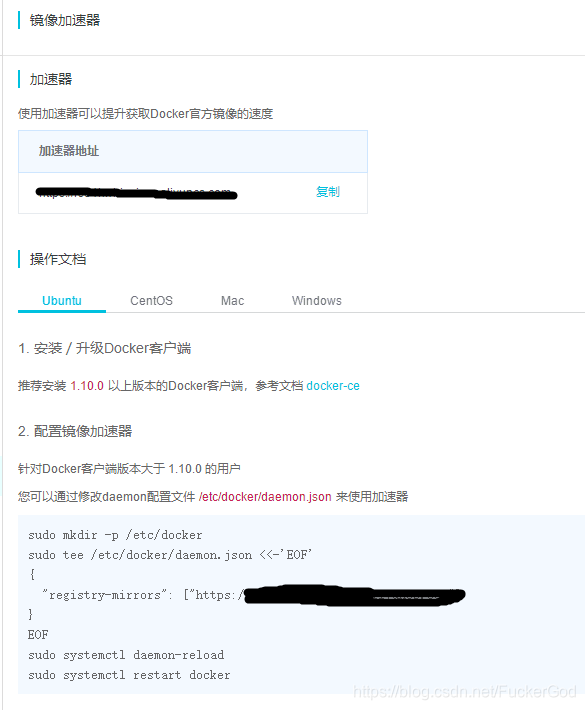
使用以下命令,不熟悉用vim可以将vi替换为nano
vi /etc/docker/daemon.json
在文本中输入
{
"registry-mirrors": ["你的加速器地址"]
}
保存,退出。
启动docker
systemctl start docker
systemctl status docker
添加自启动
systemctl enable docker
Docker-compose环境安装
curl -L https://github.com/docker/compose/releases/download/1.16.1/docker-compose-`uname -s`-`uname -m` -o /usr/local/bin/docker-compose #下载最新文件
chmod +x /usr/local/bin/docker-compose #添加可执行权限
部署程序
依次执行以下三条命令
mkdrir nextcloud && cd nextcloud #临时创建nextcloud文件,用于存放启动文件
wget https://raw.githubusercontent.com/Baiyuetribe/codes/master/nextcloud/docker-compose.yml
docker-compose up -d
关于docker-compose.yml
version: '2'
volumes:
nextcloud:
db:
services:
db:
image: mariadb
command: --transaction-isolation=READ-COMMITTED --binlog-format=ROW
restart: always
volumes:
- db:/var/lib/mysql
environment:
- MYSQL_ROOT_PASSWORD=nextcloud
- MYSQL_DATABASE=nextcloud
app:
image: nextcloud
ports:
- 8080:80
links:
- db
volumes:
- nextcloud:/var/www/html
restart: always
设置nextCloud
然后打开浏览器,访问http://ip:8080 就可以进入了
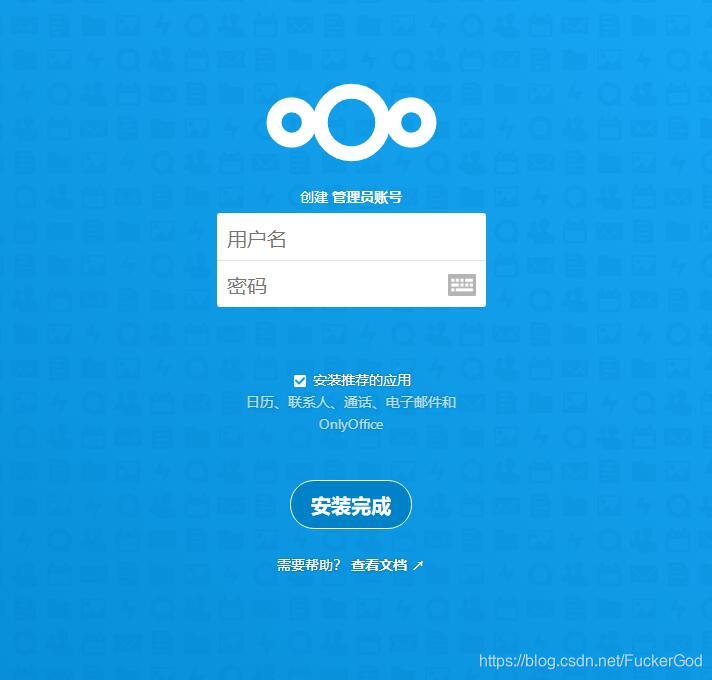
参考文章:
1.使用国内镜像安装Docker
2.Docker快速搭建NextCloud私有云盘(含视频教程)